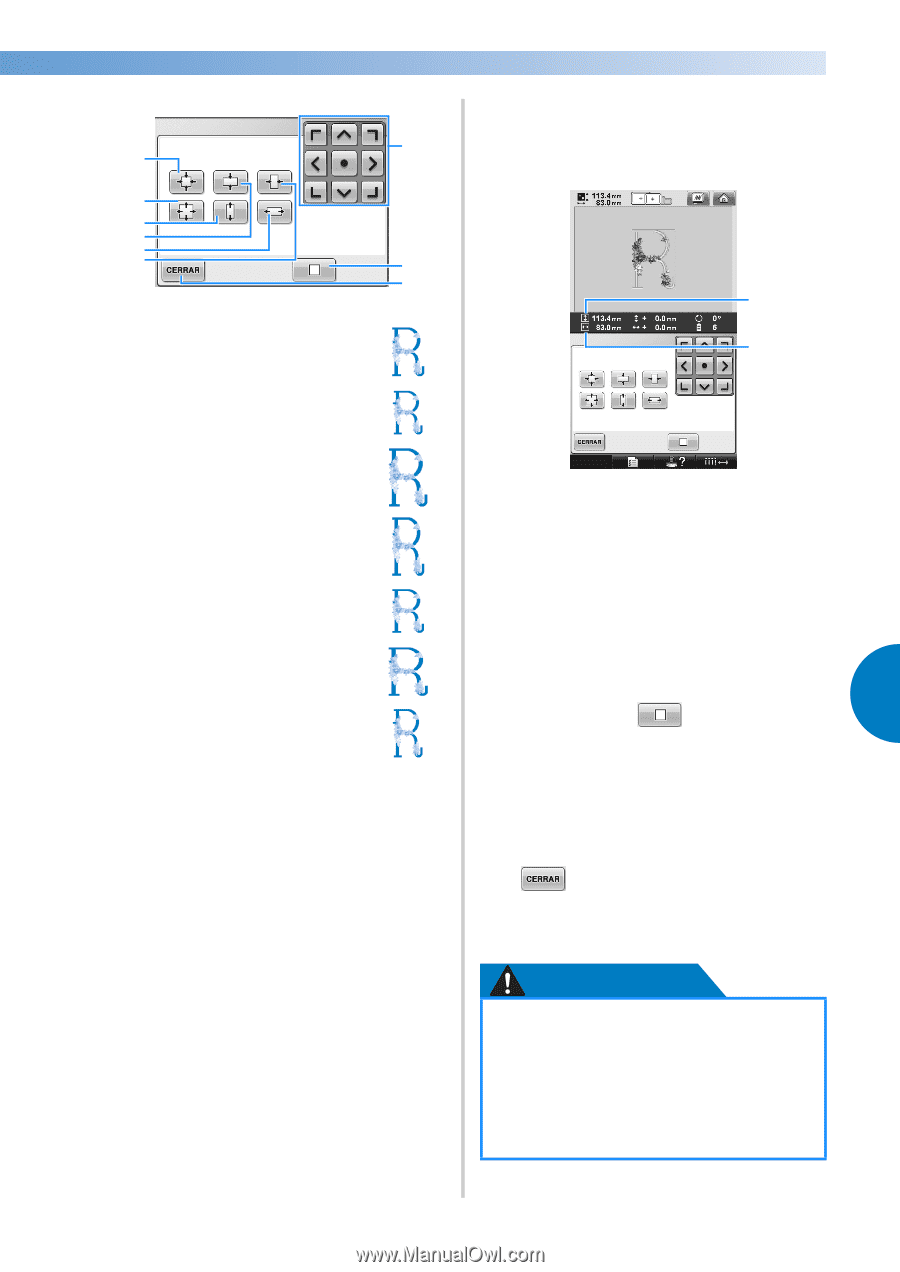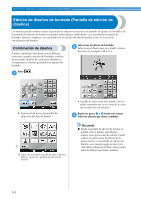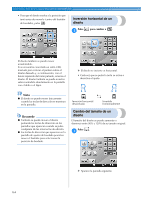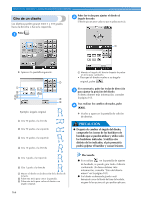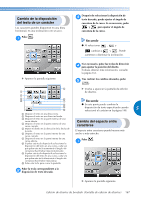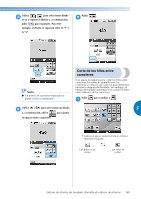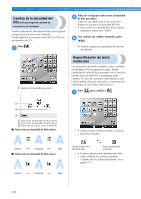Brother International Entrepreneur PR650e Users Manual - Spanish - Page 167
diseño, compruebe los iconos de los
 |
View all Brother International Entrepreneur PR650e manuals
Add to My Manuals
Save this manual to your list of manuals |
Page 167 highlights
Pulse las teclas para ajustar el diseño al 2 tamaño deseado. 7 Cada vez que se pulsa una tecla aumenta o 1 disminuye el tamaño del diseño. 2 3 4 5 6 8 9 1 Ejemplo: tamaño original 2 1 Reduce sin cambiar la proporción entre altura y anchura. 2 Aumenta sin cambiar la proporción entre altura y anchura. 3 Aumenta sólo en dirección vertical. 4 Reduce sólo en dirección vertical. 5 Aumenta sólo en dirección horizontal. 6 Reduce sólo en dirección horizontal. Después de pulsar una tecla para cambiar el tamaño del diseño, este se muestra en pantalla. 1 Longitud vertical 2 Anchura horizontal • El tamaño que se puede aumentar el diseño depende del carácter o dibujo. • Según el carácter o dibujo, si se gira 90 grados puede aumentar incluso más. • Si se gira el diseño, pueden intercambiarse las direcciones vertical y horizontal. • Para que el diseño vuelva a su tamaño 5 original, pulse . 7 Mueve el diseño en la dirección de la flecha de la tecla. 8 Pulse esta tecla para volver el diseño a su tamaño original. 9 Pulse esta tecla para cerrar la pantalla. Si es necesario, pulse las teclas de dirección 3 para ajustar la posición del diseño. Si desea obtener más información, consulte la página 163. Tras realizar los cambios deseados, pulse 4 . X Vuelve a aparecer la pantalla de edición de diseños. PRECAUCIÓN ● Después de cambiar el tamaño del diseño, compruebe los iconos de los bastidores de bordado que se pueden utilizar y utilice sólo los bastidores indicados. Si utiliza otro distinto de los indicados, el pie prensatela podría golpear el bastidor y causar lesiones. Edición de diseños de bordado (Pantalla de edición de diseños) 165